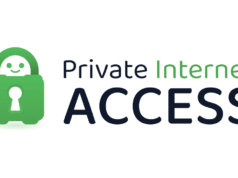Az Apple minden nagyobb iOS-kiadással folyamatosan finomítja az iPhone megjelenését, és az iOS 26 minden eddiginél nagyobb hangsúlyt fektet a személyre szabásra. Az egyetlen nagy változás a Spatial Scenes bevezetése, amely funkció lehetővé teszi az Apple által „holografikus” zárképernyők létrehozását. Ahelyett, hogy lapos kép lenne, a háttérkép reagál az eszköz mozgatására, így a mélység és a mozgás érzete sokkal dinamikusabb, mint a normál háttér. A hatás hasonló az Apple évekkel ezelőtt kikísérletezett parallaxis háttérképeihez, ezúttal azonban kifinomultabb, érzékenyebb, és a gépi tanulás köré épül, amely elválasztja a fotón a témát a háttértől.
Ez az effektus kizárólag a lezárási képernyőn működik, így a kezdőképernyő statikus marad, hacsak nem a háttérképek párosítását választja. Zökkenőmentesen integrálható a meglévő testreszabási eszközökkel, beleértve a widgeteket, az órastílusokat és a színbeállításokat, így a zárolási képernyő új megjelenést kölcsönöz az irányítás korlátozása nélkül.
Mik azok a térbeli jelenetek az iOS 26-ban?
Az iOS 26 térbeli jelenetei még magával ragadóbb és interaktívabb módot kínálnak az iPhone személyre szabására. A statikus háttérképekkel ellentétben a holografikus zárolási képernyő reagál a mozgásra, mélységet és vizuális érdeklődést kölcsönöz. Nagyobb irányítást biztosít a felhasználóknak eszközük megjelenése felett, miközben megőrzi a használhatóságot és az olvashatóságot. A tiszta mélységű képek kiválasztásával és a lépésről lépésre történő beállítás követésével bárki létrehozhat egy dinamikus és megnyerő lezárási képernyőt.
A megfelelő fénykép kiválasztása
A kiválasztott kép típusa kulcsfontosságú a sikeres holografikus zárolási képernyő eléréséhez. Hatékonyabban készítenek olyan fényképeket, amelyeken tiszta téma van az előtérben, és kellően elkülönül a háttértől. A portrék, háziállatok, épületek és tájképek gyakran a legjobb eredményt adják. Az elfoglalt hátterű, túlzott szűrőkkel vagy súlyos szerkesztéssel rendelkező képek megzavarhatják a mélységérzékelést, és kevésbé meggyőző hatást keltenek.
Fontos figyelembe venni a tárgy elhelyezését is. Ne helyezze a fő fókuszt a fénykép tetejére, ahol átfedheti az órát vagy a modulokat, mert ez megzavarhatja a vizuális rétegezést. Ha az iCloudban tárolja a fényképeket az „iPhone tárhely optimalizálása” funkcióval, először töltse le a teljes felbontású verziót, hogy biztosítsa a hatás megfelelő működését. A megfelelő fénykép kiválasztásával időt takaríthat meg, és javíthatja az általános holografikus megjelenést.
Holografikus zárolási képernyő létrehozása
Holografikus zárolási képernyő létrehozásához először ébressze fel iPhone-ját, és tartsa az ujját a lezárási képernyőn, amíg meg nem jelenik a háttérképgaléria. Koppintson a Testreszabás elemre egy meglévő háttérképen, vagy válassza a plusz gombot új háttérkép hozzáadásához. Ha új háttérképet ad hozzá, válassza a Fényképek lehetőséget, és böngésszen a könyvtárában olyan kép kiválasztásához, amely tiszta mélységélességet és külön előtérben lévő témát mutat.
Miután kiválasztotta a fényképet, megjelenik egy előnézeti képernyő egy kis hatszögletű ikonnal a jobb alsó sarokban. Ez az ikon aktiválja a Spatial Scene effektust. Koppintson rá, hogy engedélyezze az iOS számára a kép feldolgozását. A rendszer mélységi térképet készít, elválasztva a témát a háttértől. Ha az ikon nem jelenik meg, előfordulhat, hogy a fénykép nem megfelelő a Térjelenetek számára, ezért ajánlott másik képet választani.
A feldolgozás után állítsa be a képet csípéssel és húzással a téma nagyításához vagy áthelyezéséhez. A megfelelő keretezés biztosítja, hogy a téma ne ütközzen az órával vagy a kütyükkel. Ha elégedett, érintse meg a Hozzáadás vagy a Kész gombot. Ezután kiválaszthatja, hogy a háttérképet párként alkalmazza-e, amely beállítja a lezárási és a kezdőképernyőn is, vagy csak a lezárási képernyőre korlátozza. A holografikus hatás minden alkalommal megjelenik, amikor megtekinti a lezárási képernyőt.
A hatás optimalizálása
A térbeli jelenetek az iPhone 12 és újabb modelleken támogatottak, mivel a feldolgozás fejlettebb chipekre támaszkodik. Az alacsony fogyasztású mód zavarhatja a mozgás hatását, ezért a letiltása segíthet, ha a háttérkép statikusnak tűnik. A kisegítő lehetőségek, például a Mozgás csökkentése is hatással vannak a térbeli jelenetekre, ezért ellenőrizze ezeket, ha a hatás nem jelenik meg. Az eszköz újraindítása vagy egy másik kép kiválasztása gyakran megoldja a problémákat. A széles tájképek és a tiszta előtérrel rendelkező képek a legmegbízhatóbbak, míg a szelfik vagy erősen szűrt fotók nem biztos, hogy a kívánt mélységet eredményezik.
Azt is érdemes megjegyezni, hogy az óra és a kütyü a hatástól függetlenül olvasható marad. Az iOS automatikusan beállítja a rétegezést, biztosítva, hogy a fontos információkat ne takarja el az animált mélység. A mozgás és az olvashatóság közötti egyensúly praktikussá és vizuálisan vonzóvá teszi a funkciót.
A holografikus zárolási képernyő megtapasztalása
Miután beállította a lezárási képernyőt, az iPhone megdöntésével az előtér és a háttér egymástól függetlenül eltolódik, így rétegzett, háromdimenziós megjelenés jön létre. A hatás elég finom ahhoz, hogy elkerülje a figyelemelvonást, de kellően észrevehető ahhoz, hogy a lezárási képernyőt élőnek érezze. Továbbra is módosíthatja az óra stílusát, színét és a widgetek elhelyezését a 3D hatás megzavarása nélkül. Ha később úgy dönt, hogy a normál háttérképet részesíti előnyben, egyszerűen tartsa lenyomva a lezárási képernyőt, és érintse meg a hatszög ikont a Térbeli jelenetek letiltásához, miközben a fénykép sértetlen marad.